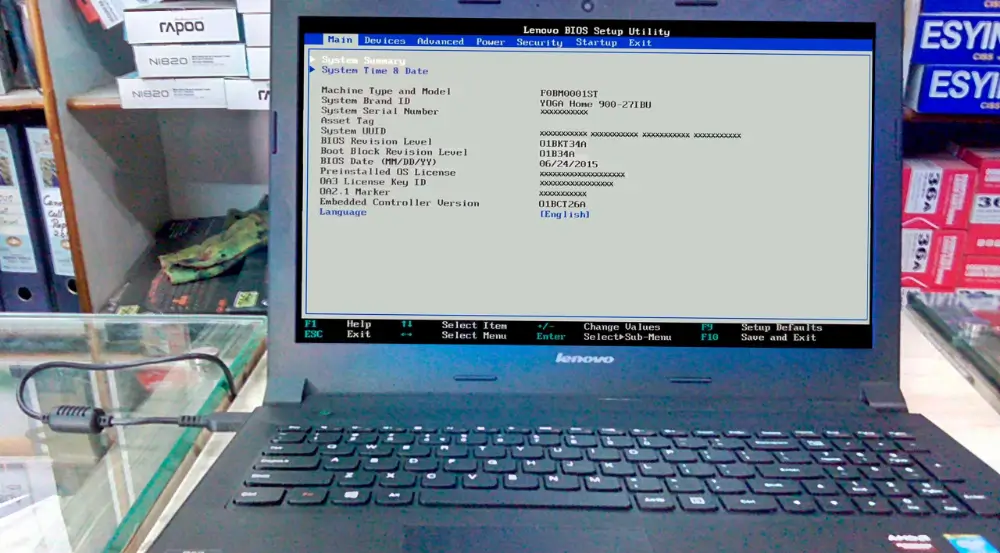Современный ноутбук без доступа к беспроводной сети – это как корабль без парусов. Возможность подключения к Wi-Fi является неотъемлемой частью комфортной работы и развлечений‚ и отсутствие драйверов для вай-фай адаптера может стать серьезной проблемой. Решить её‚ как правило‚ не так сложно‚ как кажется. В этой статье мы подробно рассмотрим процесс установки необходимых драйверов‚ даже если под рукой нет установочного диска или доступа к проводному интернету. Установка дрова для вай-фай на ноутбук – это важный шаг для восстановления функциональности беспроводной сети.
Определение проблемы и подготовка к установке
Прежде чем приступить к установке драйверов‚ необходимо убедиться‚ что проблема действительно в них. Вот несколько признаков‚ указывающих на отсутствие или повреждение драйверов Wi-Fi:
- Отсутствие значка беспроводной сети в системном трее.
- Сообщение об ошибке «Сетевой адаптер отсутствует» или «Устройство не найдено» в диспетчере устройств.
- Невозможность обнаружить доступные Wi-Fi сети.
После того‚ как вы убедились в проблеме‚ необходимо подготовиться к установке. Вам потребуется:
- Идентификатор вашего Wi-Fi адаптера. Это можно узнать в диспетчере устройств (Пуск -> Выполнить -> devmgmt.msc). Найдите «Сетевые адаптеры»‚ затем свой Wi-Fi адаптер (обычно содержит слова «Wireless» или «Wi-Fi»). Кликните правой кнопкой мыши -> Свойства -> Сведения -> ИД оборудования.
- Другое устройство с доступом в интернет (например‚ смартфон или другой компьютер).
- USB-накопитель (флешка) для переноса скачанных драйверов.
Способы установки драйверов Wi-Fi на ноутбук
Существует несколько способов установить драйвера для Wi-Fi адаптера. Рассмотрим наиболее распространенные:
1. Использование драйверов‚ предустановленных в Windows
Windows часто содержит базовые драйвера для многих устройств. Попробуйте следующий способ:
- Откройте диспетчер устройств (как описано выше).
- Найдите свой Wi-Fi адаптер.
- Кликните правой кнопкой мыши -> Обновить драйвер.
- Выберите «Автоматический поиск драйверов».
Если Windows найдет и установит драйвер‚ проблема будет решена.
2. Загрузка драйверов с сайта производителя
Это наиболее надежный способ. Зная ИД оборудования‚ найдите драйвер на сайте производителя вашего ноутбука или производителя Wi-Fi адаптера. Например‚ если у вас ноутбук Dell‚ посетите сайт Dell Support и введите серийный номер ноутбука. Затем скачайте драйвер для своей операционной системы и Wi-Fi адаптера.
3. Использование сторонних программ для установки драйверов
Существуют программы‚ которые автоматически сканируют вашу систему и устанавливают необходимые драйвера. Примеры: Driver Booster‚ Driver Easy. Однако будьте осторожны при использовании таких программ‚ скачивайте их только с официальных сайтов и внимательно следите за процессом установки‚ чтобы избежать установки нежелательного программного обеспечения.
Сравнительная таблица способов установки драйверов
| Способ | Преимущества | Недостатки |
|---|---|---|
| Предустановленные драйвера Windows | Простота‚ не требует доступа в интернет. | Не всегда содержит самые актуальные драйвера‚ может не подойти для редких устройств. |
| Сайт производителя | Наиболее надежный способ‚ гарантированная совместимость. | Требует доступа в интернет и знания модели ноутбука/адаптера. |
| Сторонние программы | Автоматизация процесса‚ удобство. | Риск установки нежелательного ПО‚ необходимость доверия разработчику программы. |
После установки скачанного драйвера‚ запустите установочный файл и следуйте инструкциям на экране. Обычно требуется перезагрузка ноутбука после завершения установки.